首先请先准备好要进行修改像素大小的图片,然后对着该图片击右键,在打开方式中选择“使用Adobe Photoshop软件打开该文件”。
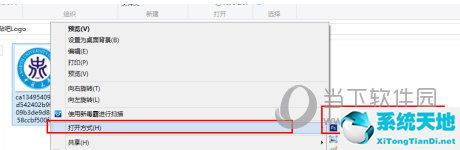
接下来,在打开的PS软件中,我们会看到当前打开的文件,然后我们进行下一步操作。
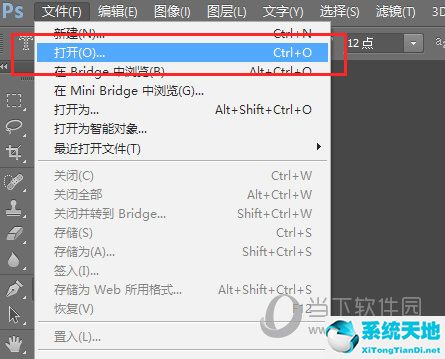
然后我们选择“图像”选项,在该图像选项下,我们点击使用“图像大小”,然后进行下一步。
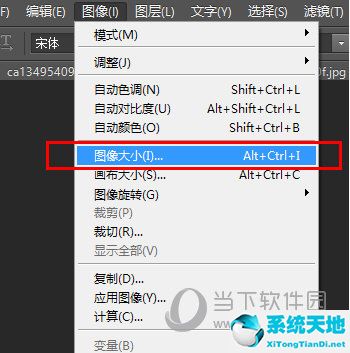
在接下来的步骤中,请先设置进行图片大小更改的步骤,在设置的过程中,我们千万要注意点击勾选“重定图像像素”,其他的两项不予勾选,否则当我们自定义图片像素大小的时候,软件会自动修改像素大小,不能达到我们的要求,大家切记。
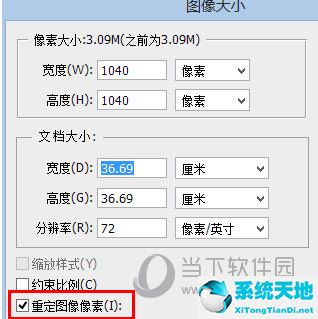
然后我们便可以输入图像像素大小进行自定义更改了。
以上就是小编为大家带来的关于PS2020修改图片像素大小介绍,希望能够对你有一定帮助,有任何问题都可以给小编进行留言。